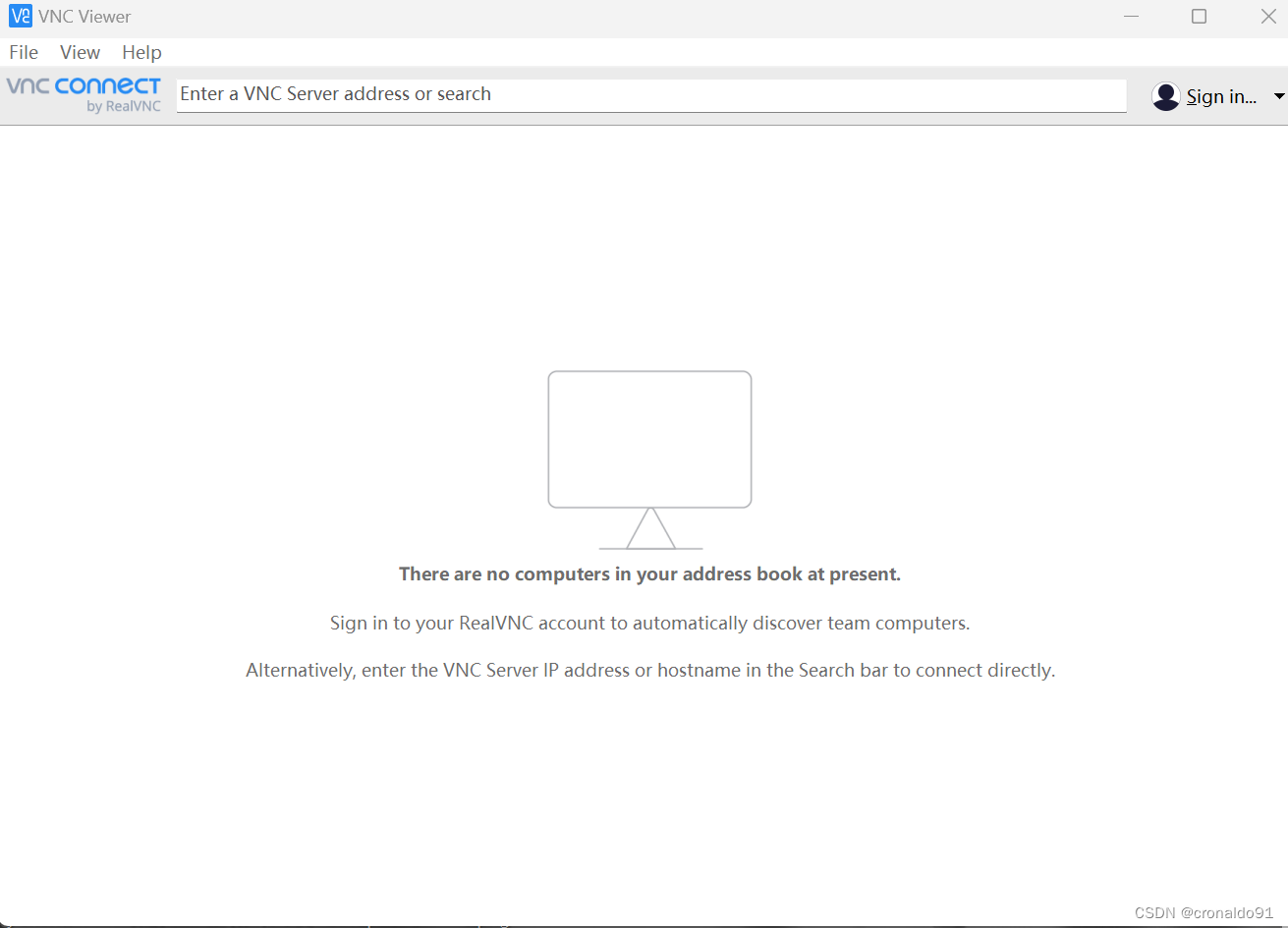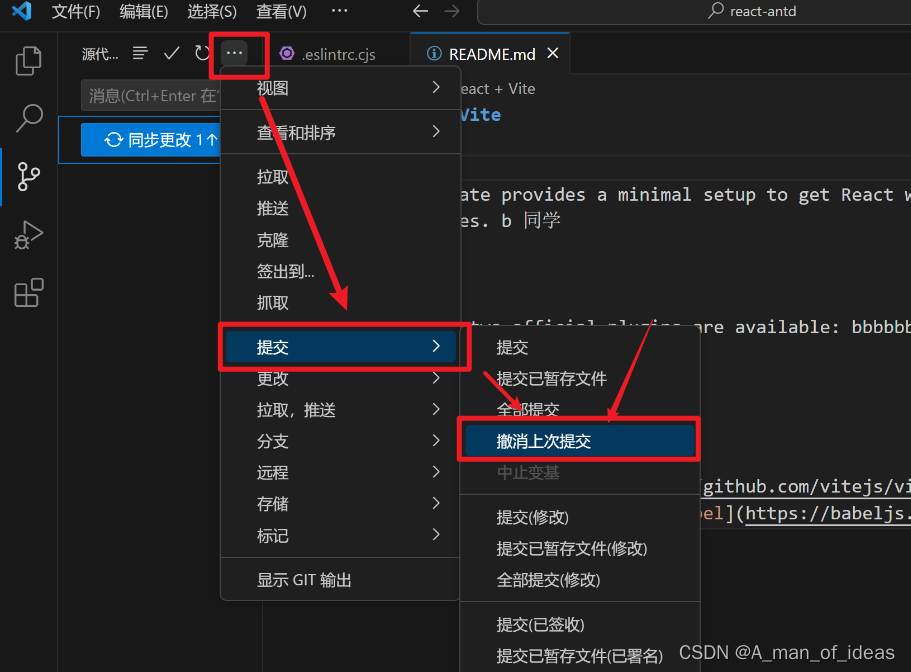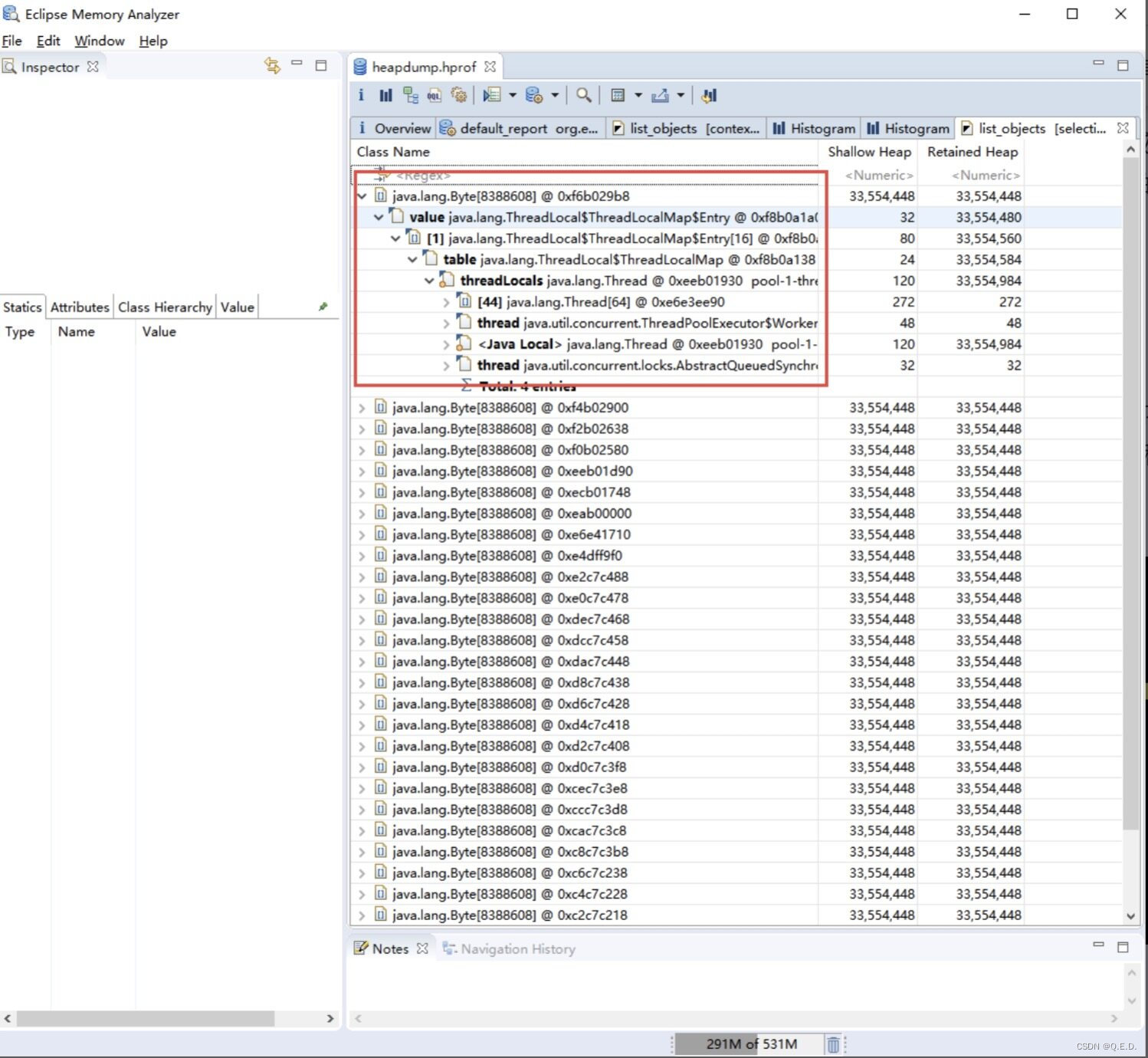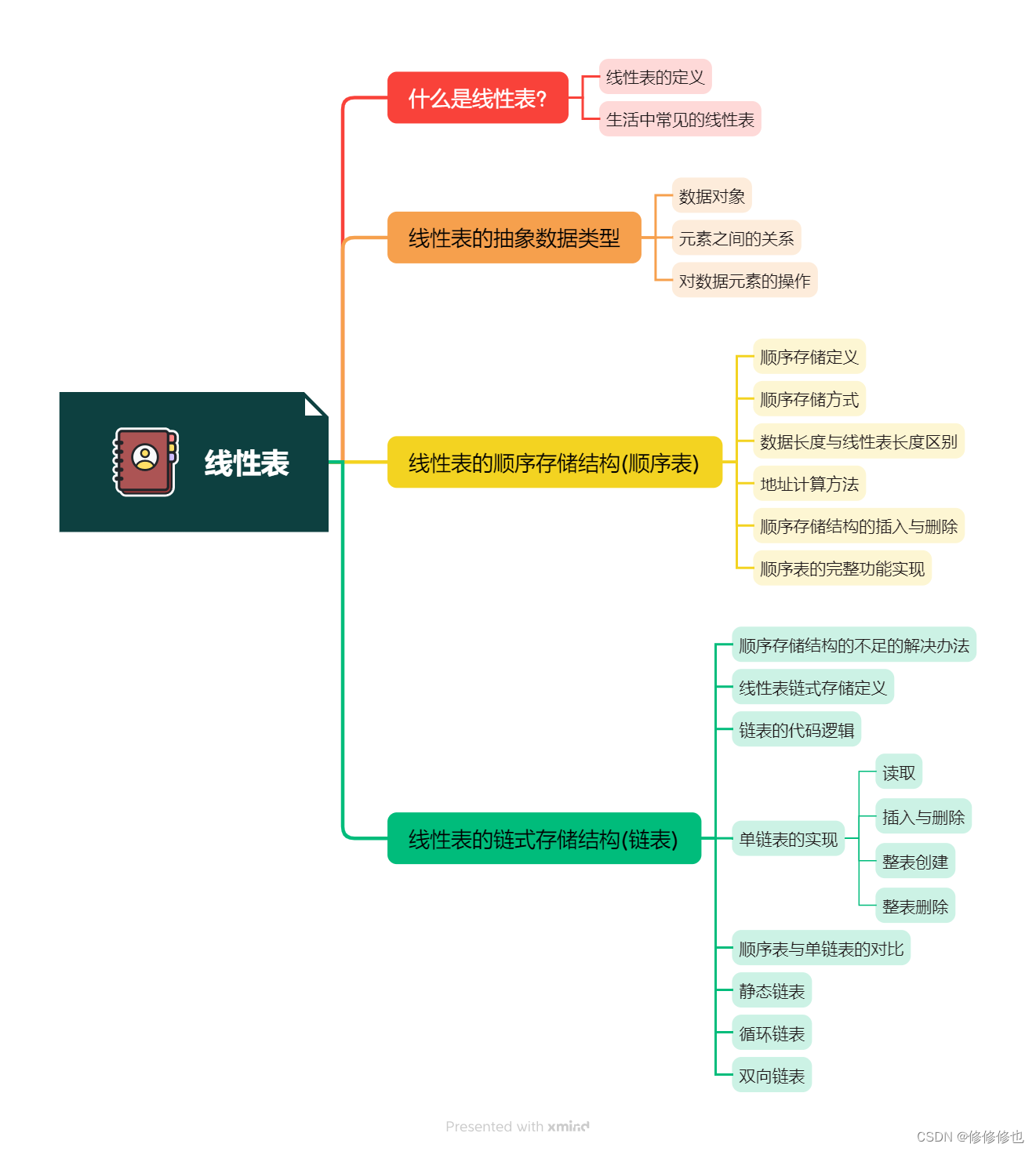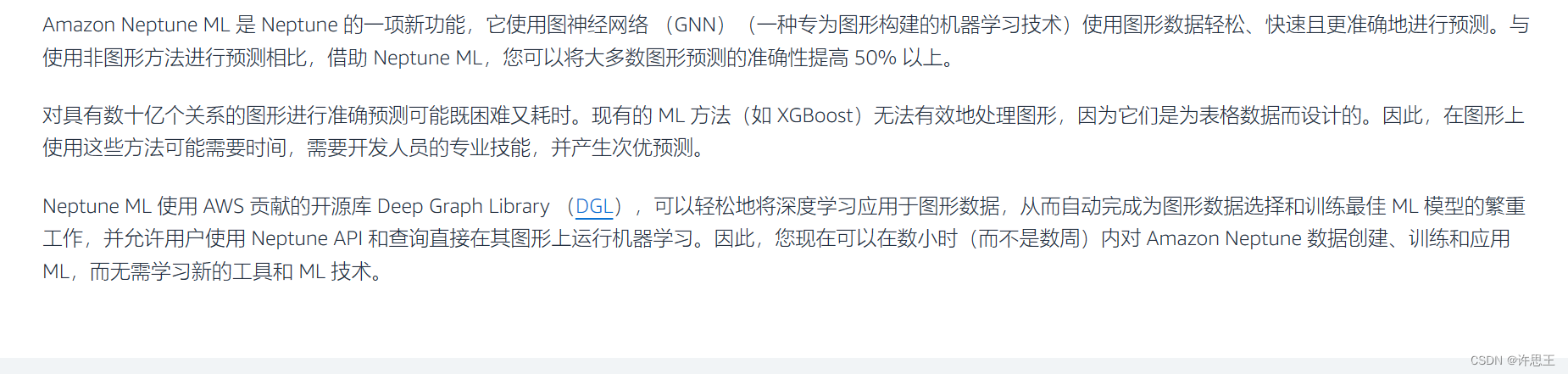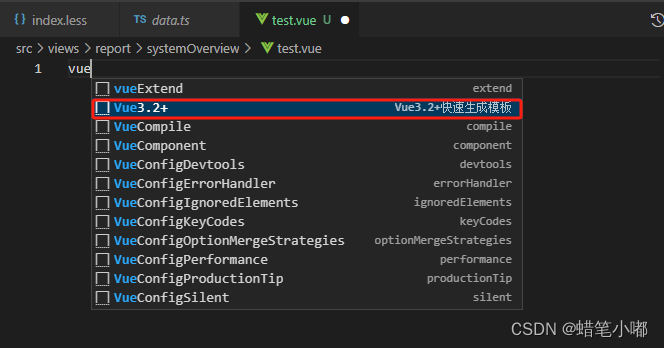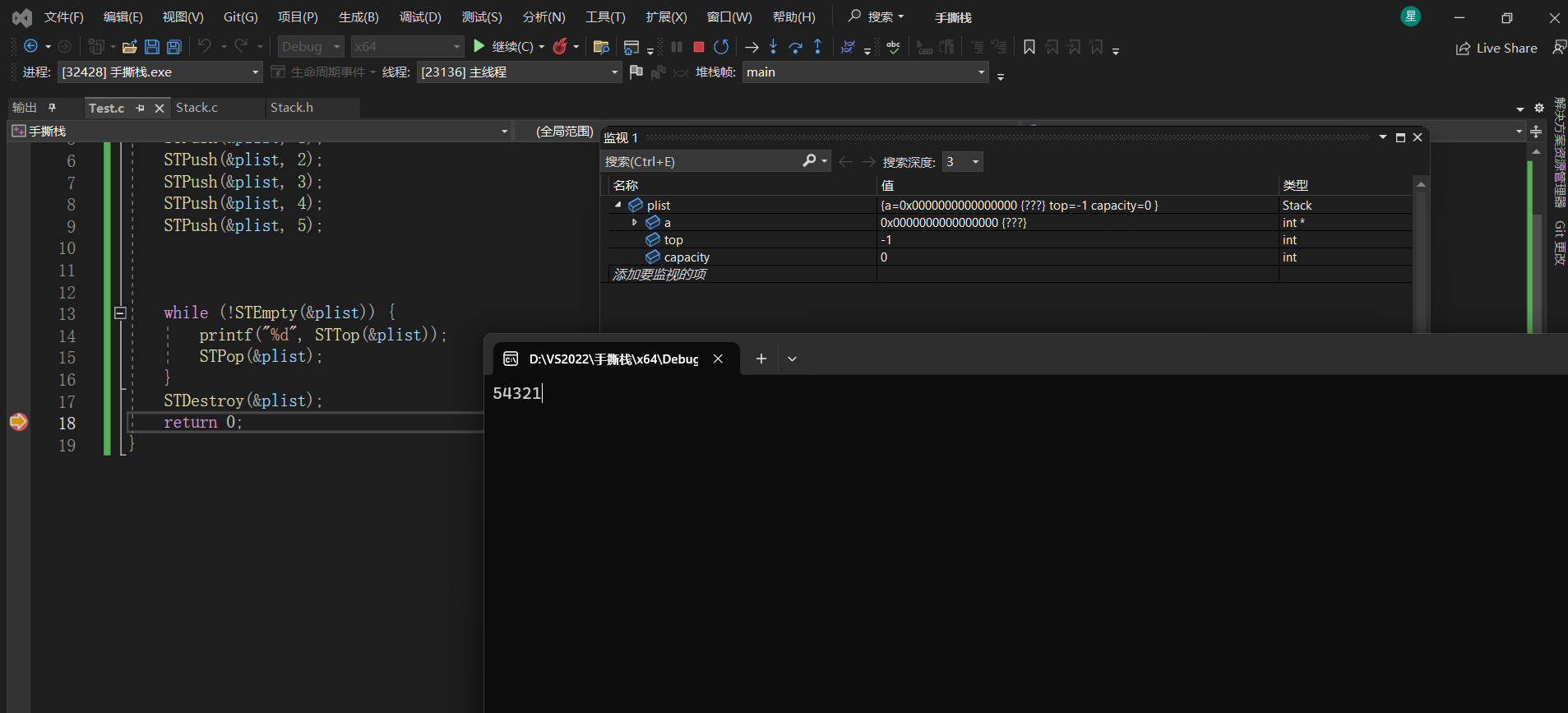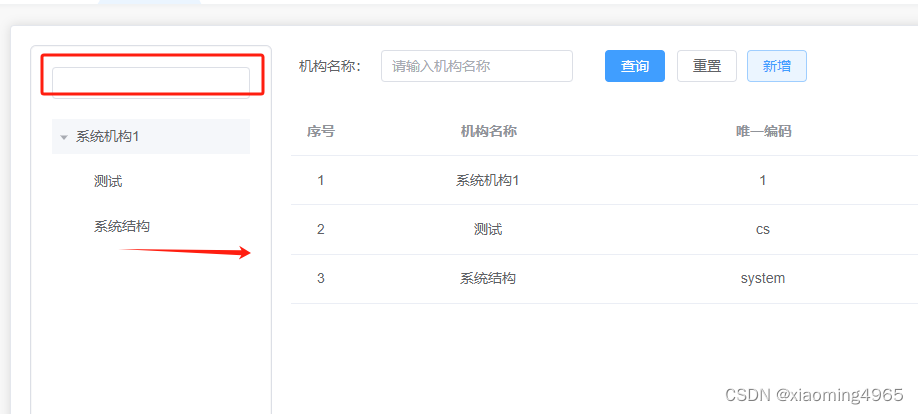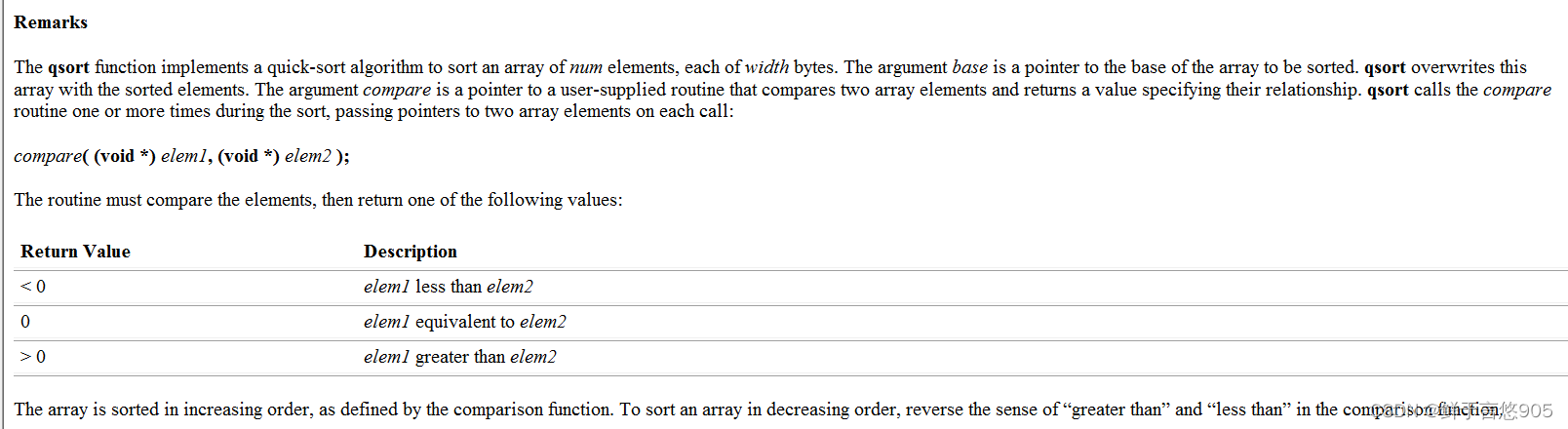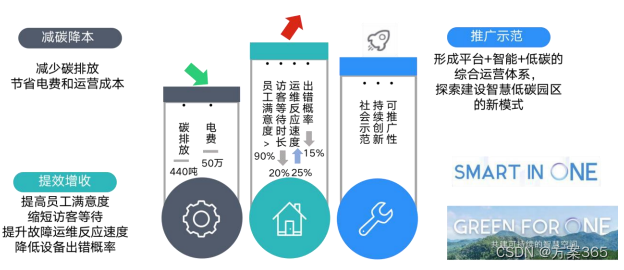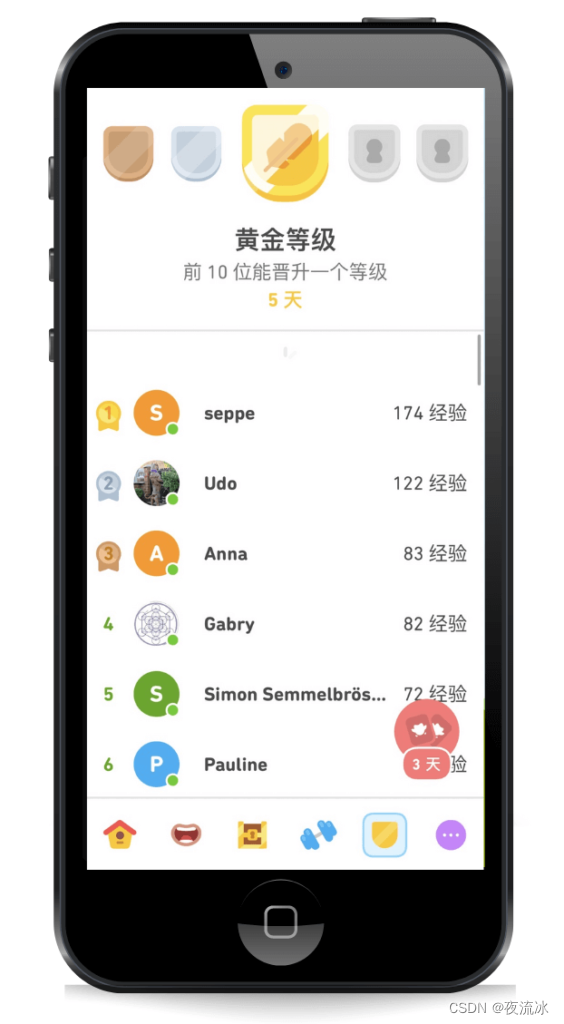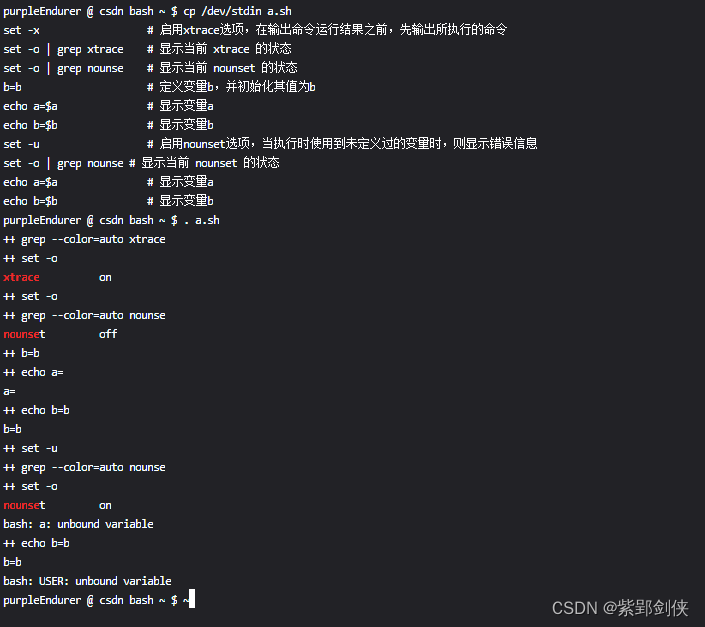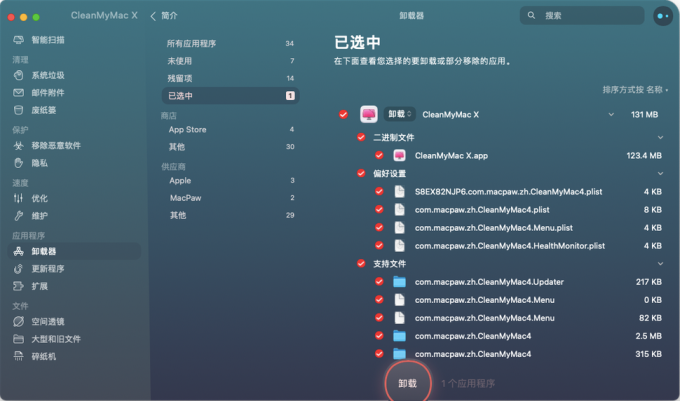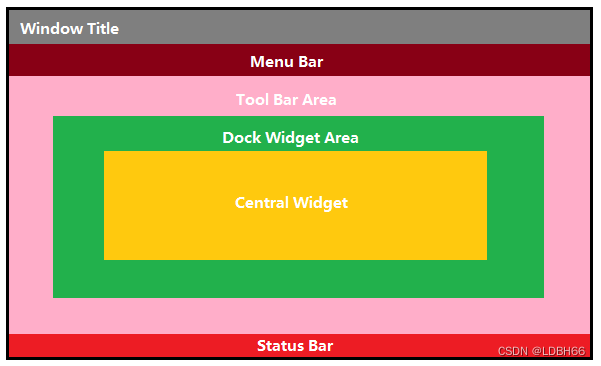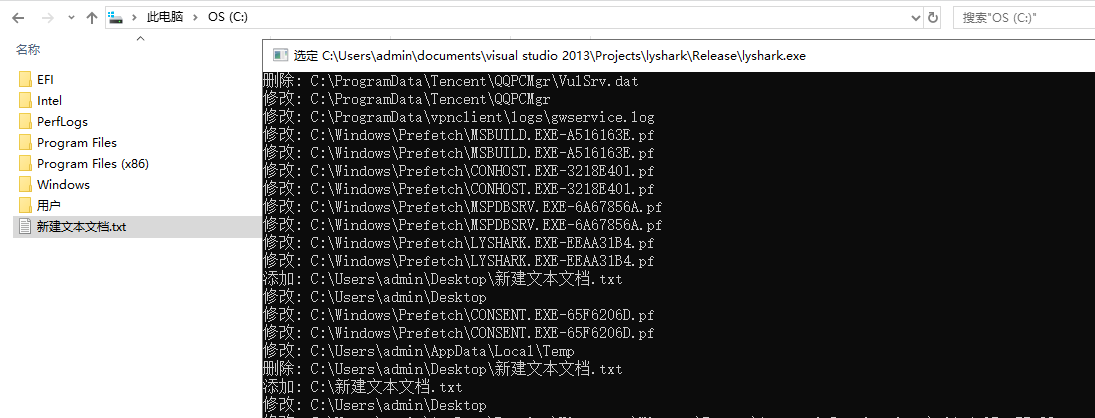Texpad所见即所得
对于Latex编译器此前常用的都是overleaf,但是当tex文件过大时overleaf编译一次需要的时间有些漫长,当tex文件过大时在编译上消耗的时间成本过大,此外overleaf还时常断开连接。
Texpad for Mac
这是Mac上一款十分好用的Latex编译器,好东西只有一个缺点就是贵,但海鲜市场和某宝都有破解版可购买。
1.新建tex文件
新建好tex文件之后,你可以使用两种预览器预览tex文件,一种是Texpad自带的TexpadTex,另外就是外部安装的预览器,例如MacTex(下载:https://tug.org/mactex/)。
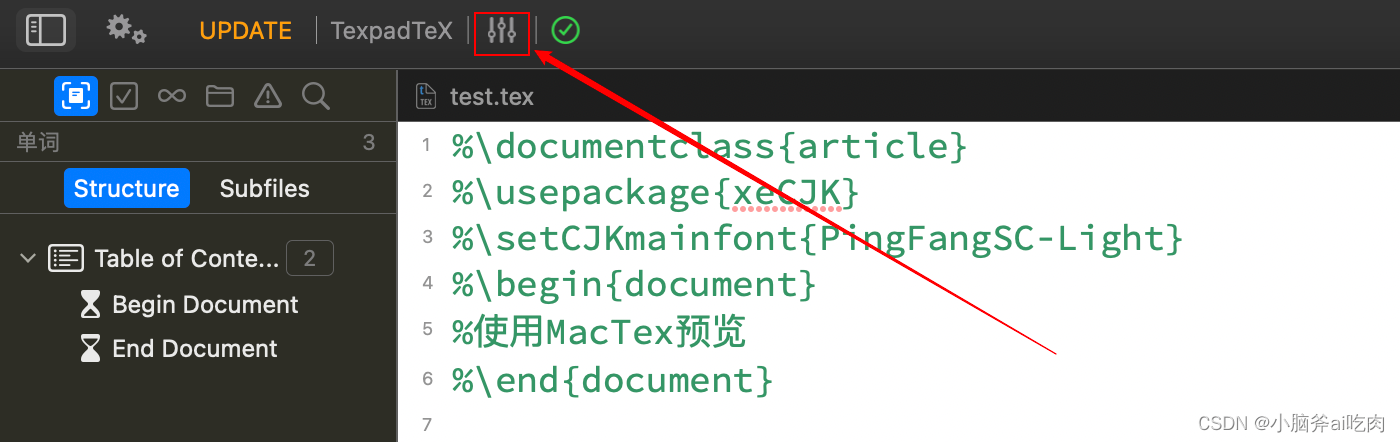
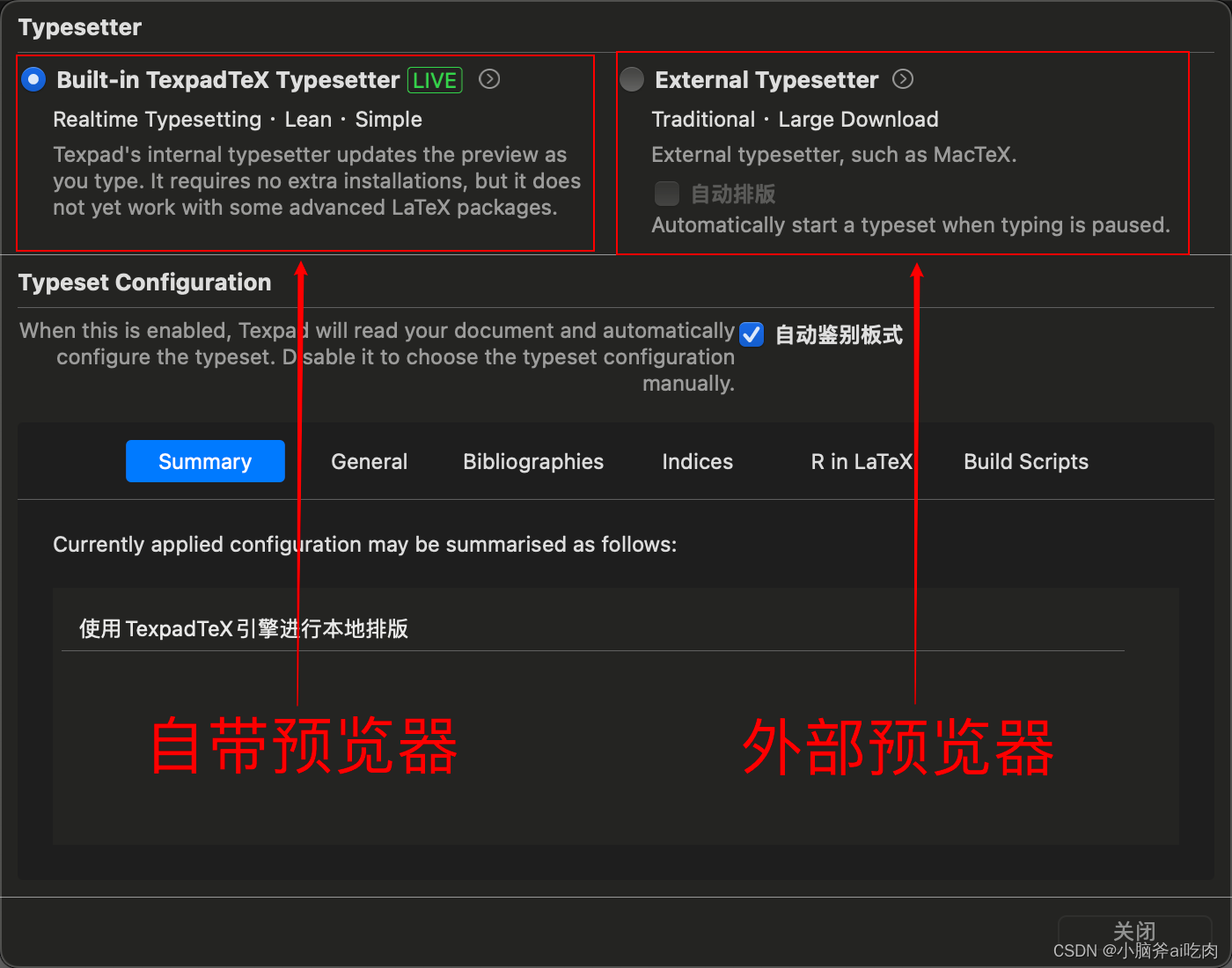
TexpadTex
latex编译的需求无非就是中文或者英文,当选择TexpadTex预览器时。
编译英文:
\documentclass{article}
\begin{document}
Hello World!
\end{document}

编译中文:
\documentclass{article}
\usepackage{CJKutf8}
\begin{document}
\begin{CJK}{UTF8}{gbsn}
使用自带的TexpadTex预览
\end{CJK}
\end{document}

外部预览器,以MacTex为例
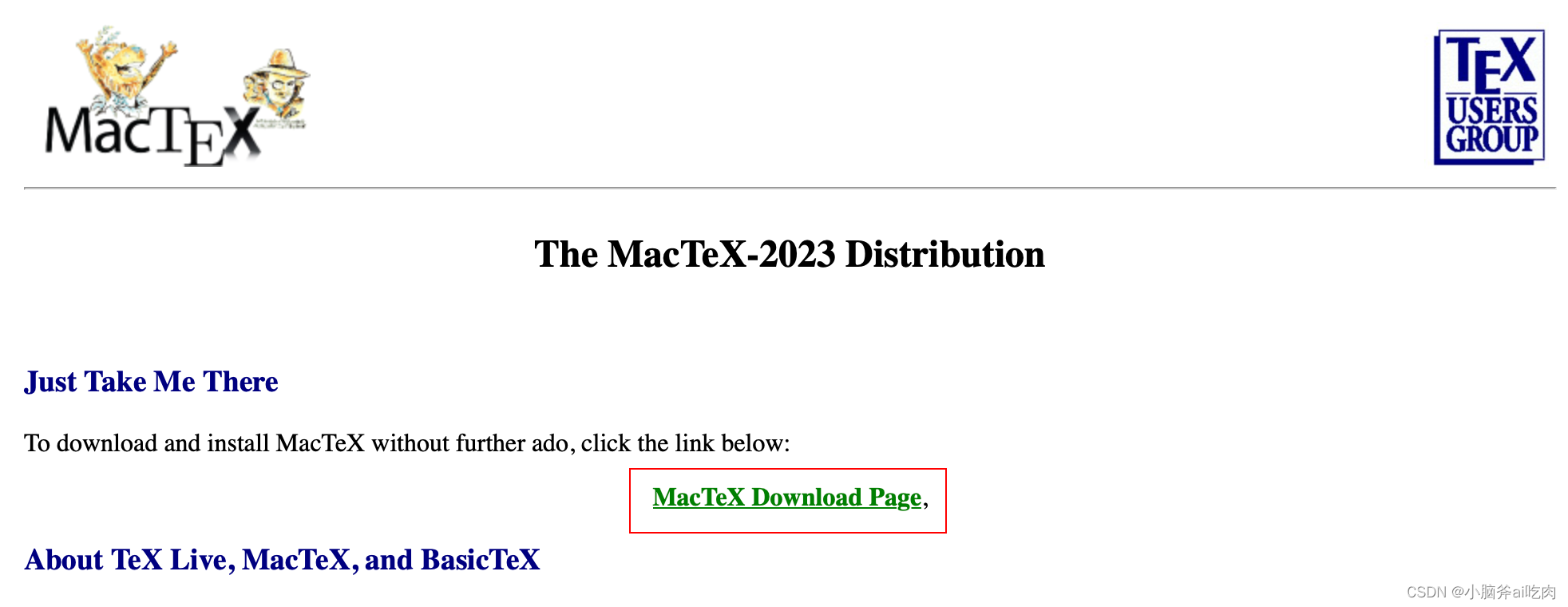
这里我下载的是最完整的包有5个多G,下载完成之后直接安装即可,无需配置什么。
先在Texpad中下载中文宏包
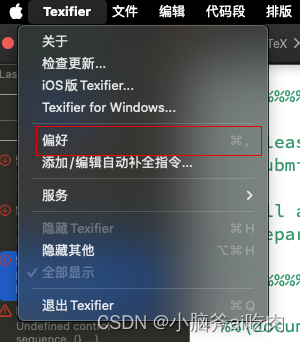
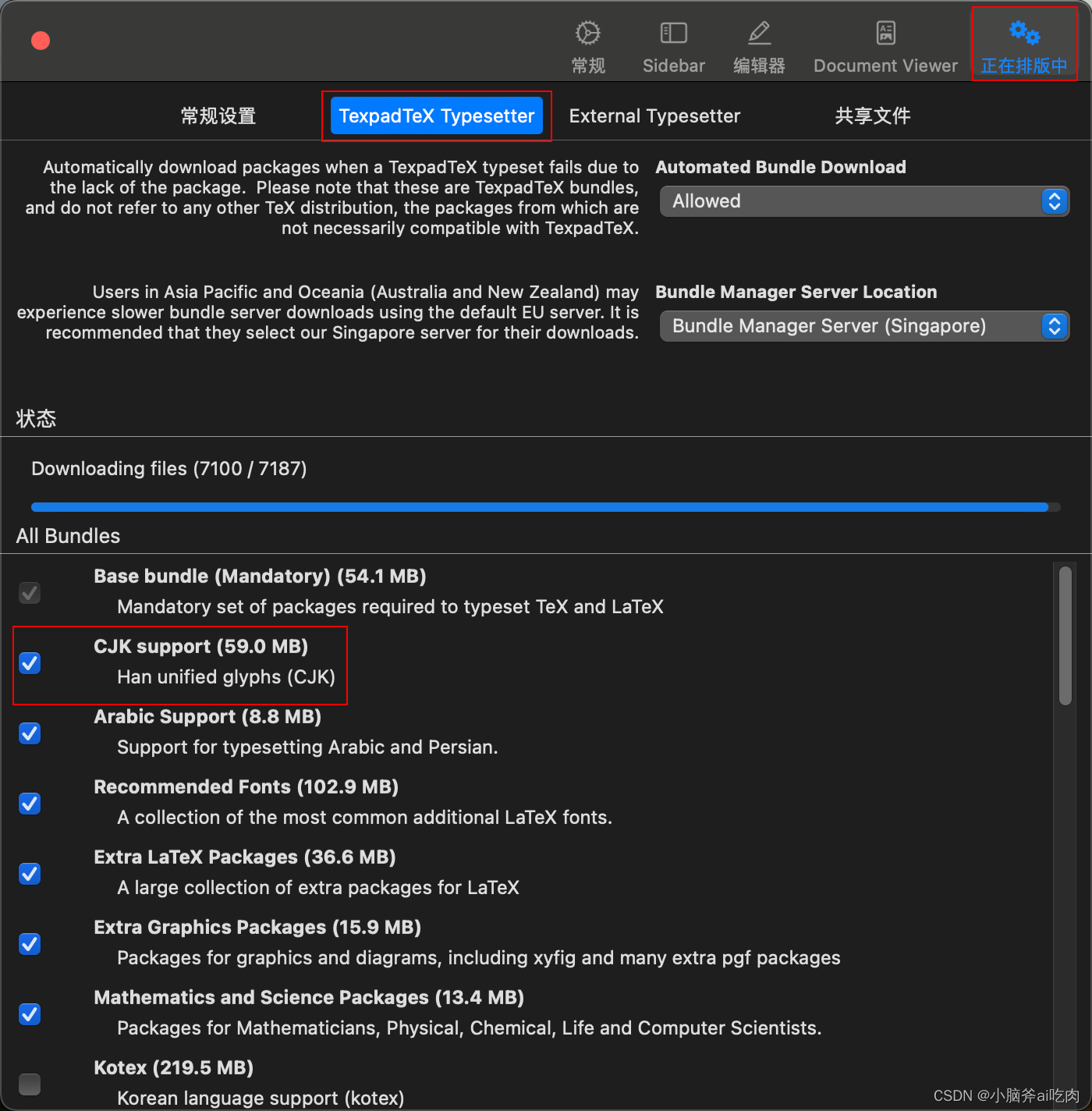
这里下载中文宏包会非常缓慢,可以尝试挂梯子会不会快点。
在Texpad中将预览器修改为外部预览器
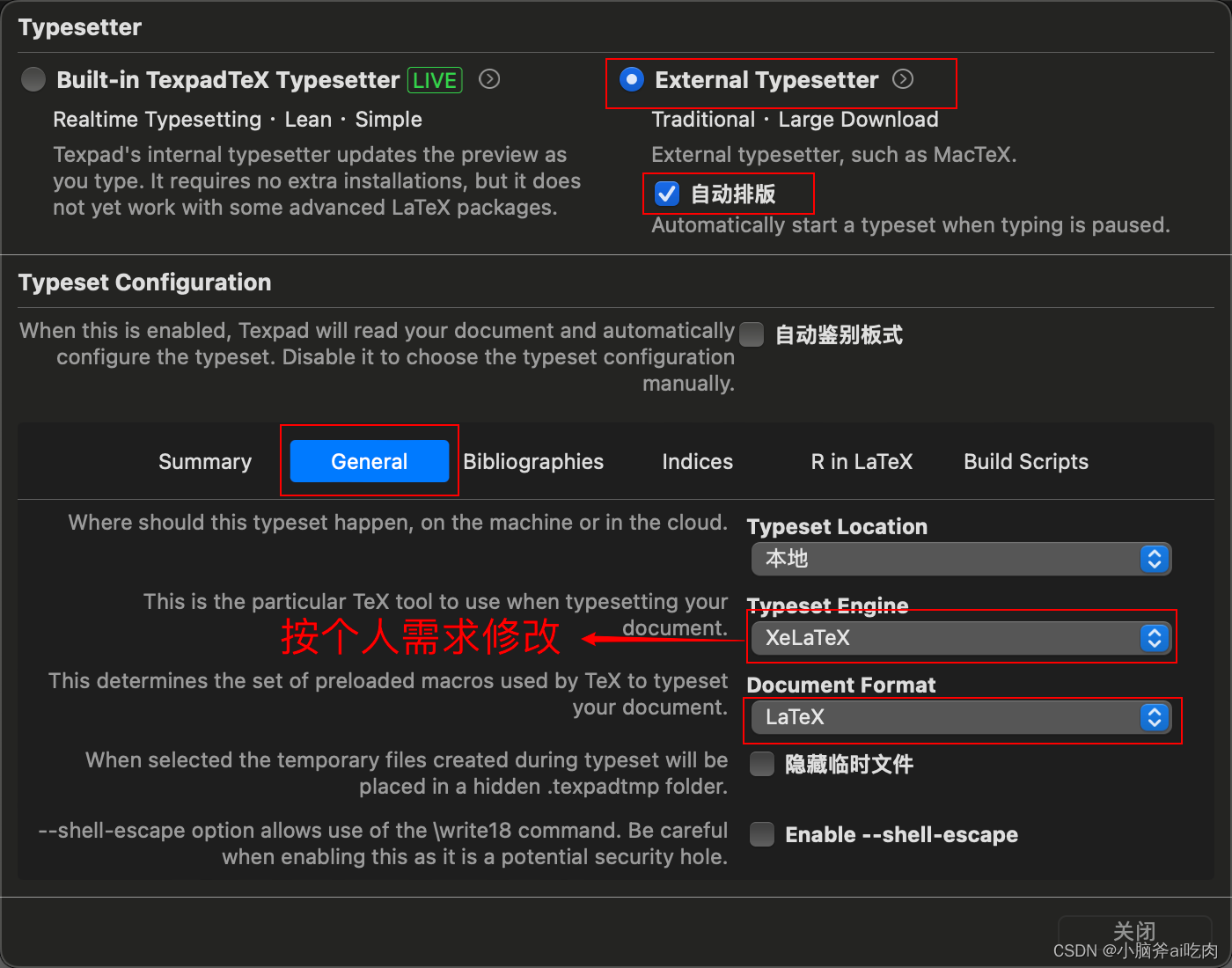
编译英文:
\documentclass{article}
\begin{document}
Hello World!
\end{document}

编译中文:
\documentclass{article}
\usepackage{xeCJK}
\setCJKmainfont{PingFangSC-Light}
\begin{document}
使用MacTex预览
\end{document}

2.设置外观
刚安装的时候底色都是黑色的,并且左边code区的字体很小,不便于输入和预览。

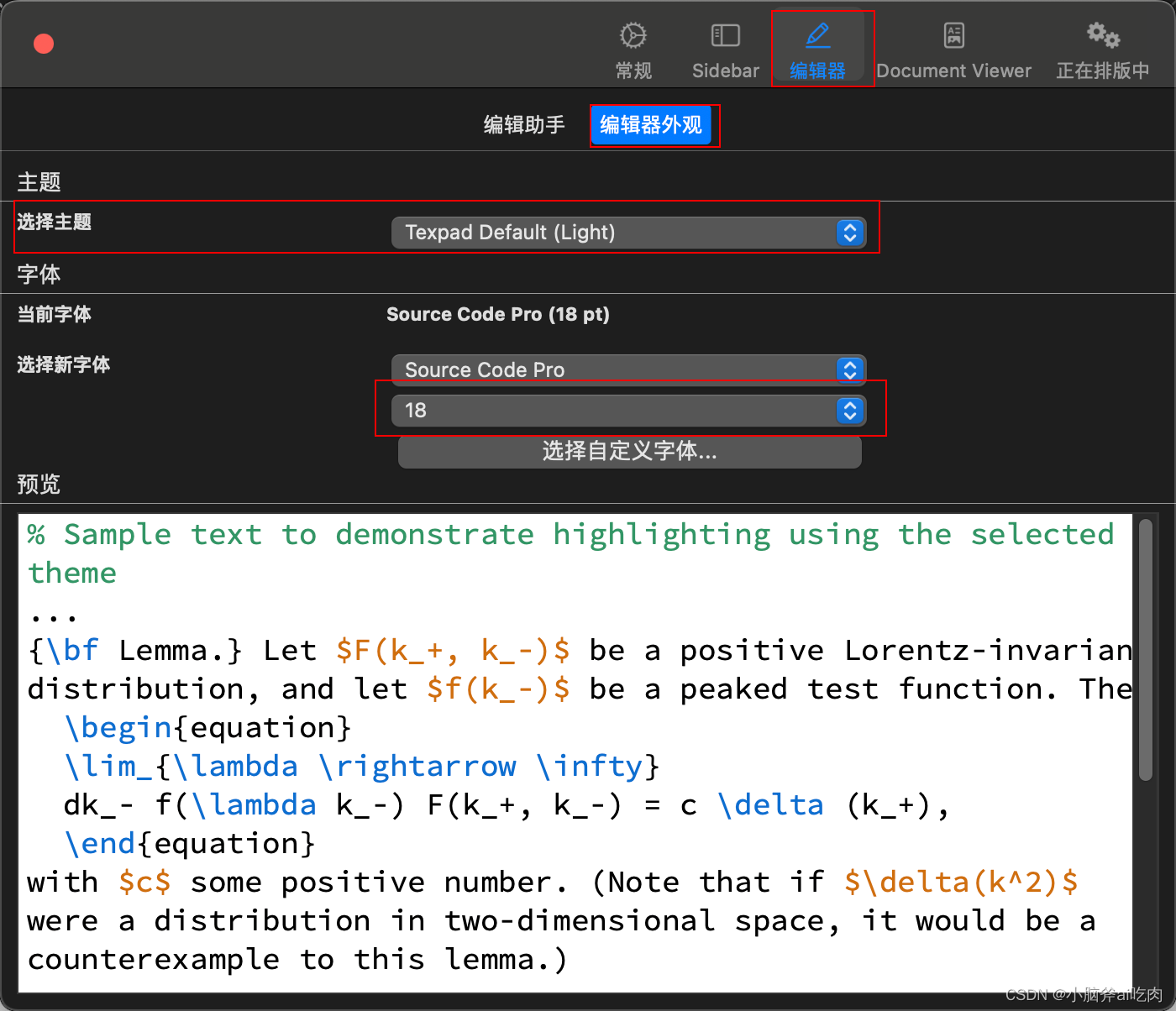
3.如何导入overleaf中的项目到Texpad中
首先从overlef中将项目下载下来解压,然后使用Texpad打开该项目的tex文件(讲道理应该是打开整个文件,但是它只能打开tex文件,但神奇的是在Texpad里面却能显示文章所需的所有的图片和bib文件以及其他文件)。如果你用TexpadTex预览无需任何设置,如有报错,正常解决即可。如果使用外部预览器,例如MacTex预览,那你要事先看下overleaf中该项目的编译格式,然后再在外部预览器中设置成相应的格式。

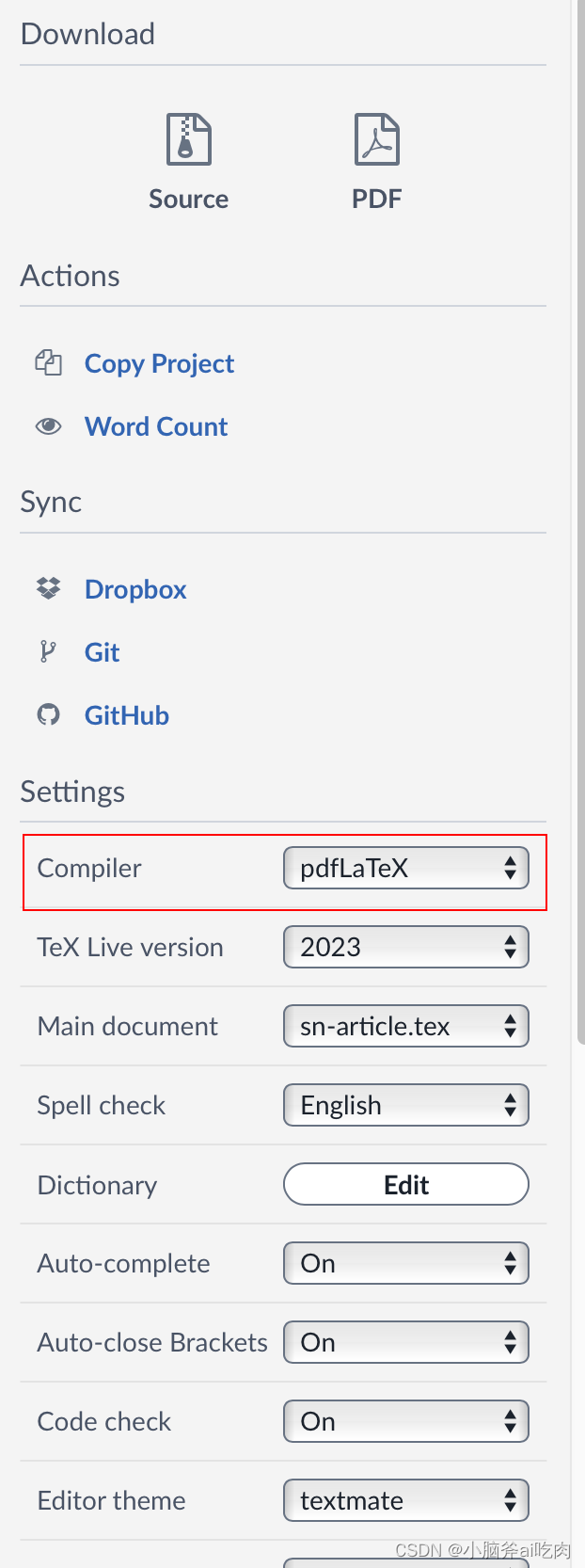
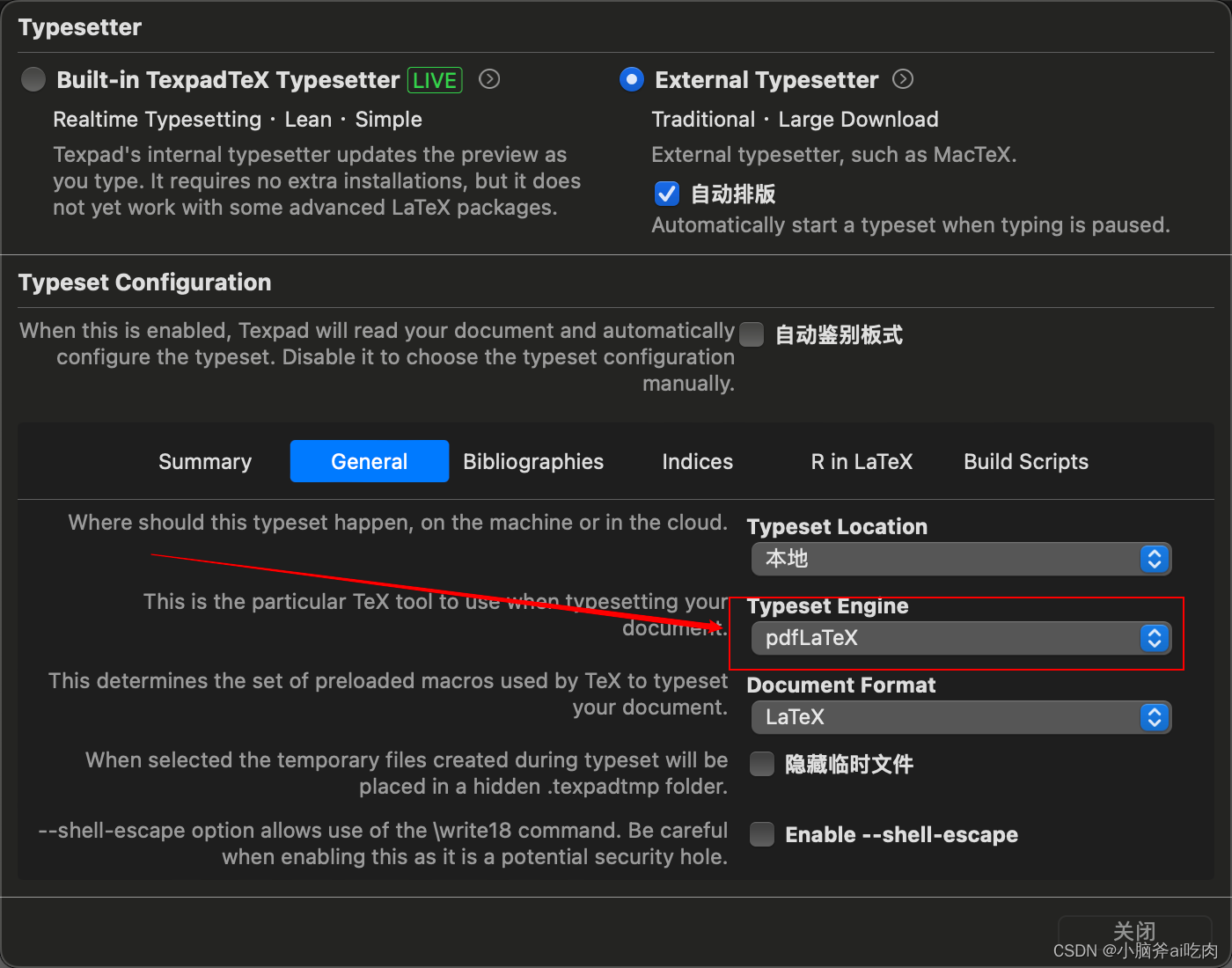
其实总体来说,只有TexpadTex能实现实时编译。如果使用外部预览器,它是在你不输入的时候开始编译,然后还是编译个两三秒才会出来。